Кейде Windows операциялық жүйесінде таңқаларлық жағдай бағдарламаның терезесінде болады - оның әрекеті экранның минимизацияланған және максималды күйінде қалыпты, ал орташа өлшемді терезеде қосымша көрінетін аймақтан тыс жоғалады. экран. Жұмыс үстелінен төмен қарай орналасқан терезені алудың тәсілдері бар және олар онша қиын емес.
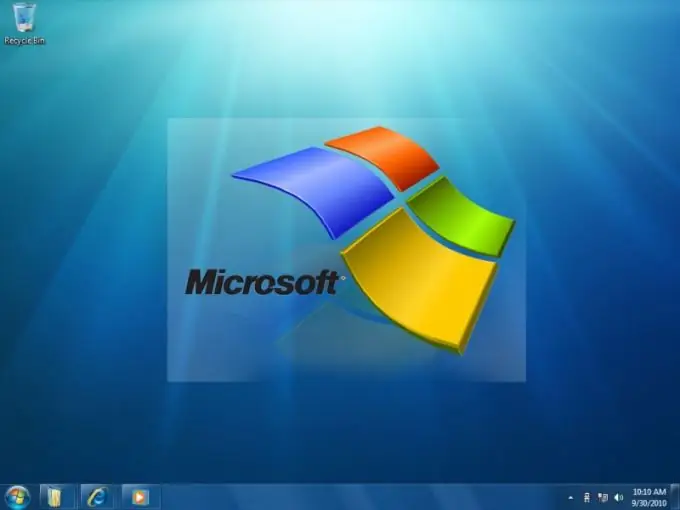
Қажетті
Windows ОЖ
Нұсқаулық
1-қадам
Нысанды көрінбейтін аймақтан алудың бірінші әдісі - оны орналастыру үшін барлық қолмен жасалатын операцияларды операциялық жүйенің өзіне беру. Мұны істеу үшін кез-келген қосымшаға кем дегенде тағы біреуі бар проблемалық терезені ашыңыз - мысалы, «Explorer» бағдарламасын бастаңыз. Содан кейін мәтінмәндік мәзірді шығару үшін тапсырмалар тақтасындағы бос орынды тінтуірдің оң жағымен басыңыз. ОЖ-ға ашық терезелерді мәзірде келтірілген тәсілдердің бірімен орналастыруды тапсырыңыз - «Каскадты Windows», «Windows-ті стек» немесе «Windows-ты қатар көрсету». Осыдан кейін жоғалған терезе әрекеті қалыпты жағдайға оралады.
2-қадам
Тағы бір әдіс - терезені орналастыру үшін пернетақтаны басқаруды қолдану. Оны қосқаннан кейін, оны жылжыту үшін тышқан меңзерімен терезенің тақырыбына жетудің қажеті болмайды. Бұл режимді қосу үшін «ыстық пернелер» тіркесімін басыңыз alt=«Сурет» + «Бос орын» + «Р». Содан кейін көрсеткі пернелерін пайдаланып жасырын терезені жұмыс үстелінің көрінетін аймағына жылжытыңыз. Пернетақтаның орналасу режимін өшіру үшін тінтуірдің сол жақ батырмасымен кез келген жерді нұқыңыз.
3-қадам
Үшінші әдіс - жұмыс үстелінің кеңістігін кеңейту. Мұны экранның ажыратымдылығын арттыру арқылы жасауға болады. Егер сіз Windows 7 немесе Vista нұсқаларының соңғы нұсқаларын қолдансаңыз, жұмыс үстеліндегі фондық суретті тінтуірдің оң жағымен басып, қалқымалы мәтінмәндік мәзірден «Экранның ажыратымдылығы» деп аталатын элементті таңдаңыз. ОЖ «Басқару тақтасы» апплеттерінің бірін іске қосады, мұнда «Ажыратымдылық» ашылмалы тізімін ашып, жүгірткіні жоғары деңгейге дейін көтеру керек. Содан кейін «Қолдану» батырмасын басыңыз. Апплет ажыратымдылықты өзгертеді және таймерді іске қосады, содан кейін өзгеріс жойылады. Белгіленген уақыт ішінде сіз операцияны растау үшін батырманы басуыңыз керек. Мұны жасағаннан кейін, жоқ терезені табыңыз, оны жұмыс үстелінің ортасына жылжытыңыз және экран ажыратымдылығын алдыңғы мәніне қайтарыңыз.






